| Oracle® Fusion Middleware WebCenter Sites管理者ガイド 11gリリース1 (11.1.1.8.0) E49682-01 |
|
 前 |
 次 |
この章では、グローバル・カタログおよびサイト・ガジェット・カタログにガジェットを登録する手順について説明します。また、カタログからガジェットを削除する手順についても説明します。
この章は、次の項で構成されています。
図44-1から図44-3は、グローバル・カタログにガジェットを登録し、そのガジェットをサイト・ガジェット・カタログと共有して、個別にまたはダッシュボード上にガジェットをデプロイする手順を示しています。
|
ガジェットのデプロイおよび更新について: ガジェットをデプロイするには、ダッシュボード・タグまたは単一ガジェット用タグのいずれかをテンプレート・アセットに挿入して、そのテンプレートをパブリッシュします。詳細は、『Oracle Fusion Middleware WebCenter Sitesユーザーズ・ガイド』を参照してください。 ダッシュボードまたは個々のガジェット・インスタンスをデプロイした後、サイトのガジェット・ユーザー・インタフェースからガジェットのメタデータまたはダッシュボードに加えた変更は、Webサイトへ動的に反映されます。そのため、ガジェットまたはダッシュボードをWebサイトの他のページに表示する場合を除き、ガジェット・インスタンスまたはダッシュボードをデプロイしなおす必要はありません。 |
ガジェットは、ガジェットのロジックおよびデータを含むディスクリプタXMLファイルによって定義されます。各XMLファイルのソースは、(ガジェット・プロバイダによって提供される)ガジェット・ディスクリプタURLと呼ばれるURLです。
ガジェットはサードパーティ・ソース(iGoogleなど)から取得することも、WebCenter Sites Contributorインタフェースで作成することもできます。ガジェット・アプリケーションのダッシュボードでは、text/html、text/xmlおよびapplication/xmlのガジェットのコンテンツ・タイプがサポートされます。
ガジェットをガジェット・ユーザー・インタフェースで使用可能にしてWebサイトにデプロイするには、ガジェットをサイト・ガジェット・カタログに直接登録するか、グローバル・カタログからサイト・ガジェット・カタログに共有する必要があります。ガジェットの登録時、ガジェットのディスクリプタXMLのURLを指定します。
サードパーティ・ガジェットの場合は、ガジェットのソース・コードを表示して、そのURLをアドレス・バーに貼り付けることでURLを取得できます。
FW_CSGadgetタイプのガジェットの場合は、ListSiteGadgetsテンプレートを使用して、WebCenter Sites Contributorインタフェースでガジェット・アセットをプレビューすることでガジェットのディスクリプタXMLのURLを取得できます。このテンプレートおよびサンプル・ガジェットは、ガジェット・サンプル・アプリケーションに含まれています。
グローバル・ガジェット・カタログ・インタフェースはグローバル・カタログで構成されており、企業のガジェットのメイン・リポジトリとして、一般管理者にガジェットをサイト・ガジェット・カタログに配布する手段を提供します。サイト・ガジェット・カタログに登録または共有されたガジェットは、単一ガジェットとしてデプロイ可能になり、カタログの関連付けられたダッシュボード上にガジェット選択パネルのサムネイルとして配置されます。
ガジェットをグローバル・カタログに登録するには:
WebCenter Sitesに一般管理者としてログインし、グローバル・ガジェット・カタログ・インタフェースが有効化されているサイトを選択して、ガジェット・アイコンを選択します。
「グローバル・カタログ」画面が開きます。
「グローバル・カタログ」画面で、「ガジェットの登録」をクリックします。
「新規ガジェットの登録」画面が開きます。
「ガジェット・ディスクリプタURL」フィールドに、ガジェットの属性を含み、コンテンツのソースを指定するガジェットのディスクリプタXMLのURLを入力します。
ガジェットのディスクリプタURLを検索および指定する手順は次のとおりです。
サードパーティ・ガジェットを登録する場合は、ガジェットのXMLディスクリプタを表示し、そのURLをコピーして、URLを「ガジェット・ディスクリプタURL」フィールドに貼り付けます。
CSベースのガジェット(FW_CSGadgetタイプ)を登録する場合は、次の手順に従ってCSベース・ガジェットのディスクリプタURLのリストを表示します。
WebCenter Sites Contributorインタフェースにアクセスします。
CSベースのガジェット(FW_CSGadgetタイプ)が使用可能なサイトを選択します(デフォルトではFirstSite II)。
「検索」フィールドで、下矢印をクリックして「検索タイプ」ドロップダウン・ボックスを表示します。「CSベースのガジェットの検索」を選択して、虫メガネ・ボタンをクリックします。
|
注意: 「CSベースのガジェットの検索」は「検索タイプ」ドロップダウン・ボックスでは使用できません。検索索引に |
「検索」タブが開き、サイト上のすべてのCSベース・ガジェットが表示されます。
検索結果リストで、いずれかのガジェットを選択します。
ガジェットのツールバーで、「プレビュー」アイコンをクリックします。
「レイアウトの選択」ダイアログが表示されます。
レイアウトを選択して、「適用」をクリックします。
アセットのツールバーで、「ページ・レイアウトを使用したプレビュー」アイコンをクリックします。
「プレビュー・テンプレートの選択」ダイアログ・ボックスで、「ListSiteGadgets」を選択し、「適用」をクリックします。
すべてのCSベースのガジェット(FW_CSGadgetタイプ)のディスクリプタURLがプレビュー画面にリストされます。
登録するガジェットのディスクリプタURLをコピーして、そのURLを「ガジェット・ディスクリプタURL」フィールドに貼り付けます。
ガジェット・アプリケーションは、ガジェット・ディスクリプタURLを処理してガジェットが有効であることを確認します。ガジェットが検証されると、ガジェット・アプリケーションによってガジェットのデフォルト・メタデータ(使用可能な場合)が動的に抽出され、「メタデータ」セクションのフィールドに抽出したデータが移入されます。
「メタデータ」セクションで、次の手順を実行します。
タイトル – ガジェットの名前を入力します。この名前は、グローバル・カタログ(およびサイト・ガジェット・カタログ)内のガジェットのサムネイル・イメージの下に表示されます。
アイコン – 「参照」をクリックしてアイコン・イメージを選択します。このイメージは、ガジェットがサイト・ガジェット・カタログの関連付けられたダッシュボード・パネルに表示される際、ガジェットのタイトル・バーに表示されます。イメージが選択されていない場合は、次のデフォルト・イメージが表示されます。
サムネイル – 「参照」をクリックしてサムネイル・イメージを選択します。このイメージはグローバル・カタログに表示されます。ガジェットがサイト・ガジェット・カタログに登録または共有された場合は、イメージもそのカタログおよび関連付けられたダッシュボードのガジェット選択パネルに表示されます。イメージが選択されていない場合は、次のデフォルト・イメージが表示されます。
プレビュー・イメージ – 「参照」をクリックして、ユーザーがダッシュボードのガジェット選択パネルでガジェットのサムネイルをクリックしたときに表示されるガジェットのプレビュー・イメージを選択します。プレビュー・イメージが選択されていない場合、ガジェットのサムネイルをクリックすると次のイメージが表示されます。
カテゴリ – カテゴリを選択すると、ユーザーおよび訪問者が、ガジェット・カタログとダッシュボードのガジェット選択パネルでカテゴリ別にガジェットをフィルタできるようになります。カテゴリが選択されていない場合、デフォルトで「その他」が割り当てられます。デフォルトのカテゴリは、「エンタテイメント」、「ニュース」、「ユーティリティ」、「経済」、および「その他」です。
「保存」をクリックします。
これでガジェットの名前とサムネイル・イメージがグローバル・カタログに表示されます。
ガジェットをサイト・ガジェット・カタログと共有します。手順については、第45.1項「グローバル・カタログのガジェットの共有」を参照してください。
ガジェット・ユーザー・インタフェースは、それが有効化されているサイトでサイト・ガジェット・カタログを提供します。サイト・ガジェット・カタログに登録されたガジェットは、単一ガジェットとしてデプロイ可能になり、ダッシュボード・デプロイメント用にダッシュボードに(ガジェット選択パネルのサムネイル・イメージとして)配置されます。
ガジェットをサイト・ガジェット・カタログに登録するには:
WebCenter Sitesに一般管理者またはサイト管理者としてログインし、ガジェット・ユーザー・インタフェースが有効化されているサイトを選択して、ガジェット・アイコンをクリックします。
「カタログ」画面が開きます。
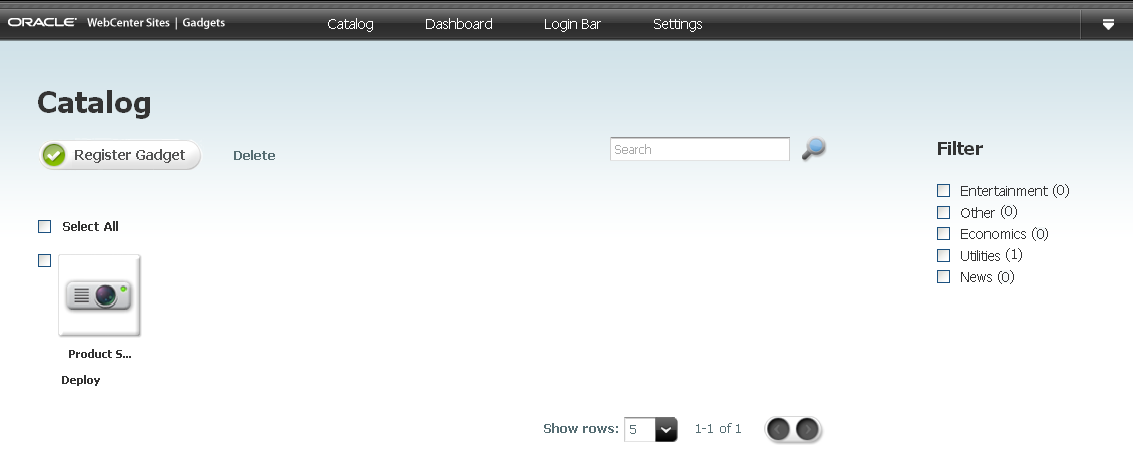
ガジェットをサイト・ガジェット・カタログに登録します。手順については、第44.3項「グローバル・カタログへのガジェットの登録」の手順2から5を参照してください。
「保存」をクリックします。
ガジェットがサイト・ガジェット・カタログに登録されます。ガジェットの名前とサムネイルはサイト・ガジェット・カタログに表示され、関連付けられたダッシュボードのガジェット選択パネルに配置されます。
ガジェットを単一のガジェットとして、またはダッシュボード上にデプロイします。ガジェットをデプロイする手順については、『Oracle Fusion Middleware WebCenter Sitesユーザーズ・ガイド』を参照してください。
グローバル・カタログからガジェットを削除できるのは一般管理者のみです。管理者は、それらのガジェットがいずれのガジェット・カタログでも共有されないようにできます。ガジェットが以前にサイト・ガジェット・カタログに共有されていた場合、そのガジェットはカタログから削除されません。
サイト・ガジェット・カタログのガジェットは一般管理者およびサイト管理者が削除できます。サイト・ガジェット・カタログ、「単一ガジェットのデプロイメント」画面、およびダッシュボードは関連付けられているため、ガジェットがサイト・ガジェット・カタログから削除されると、それ以降そのガジェットは単一のデプロイメントには使用できず、ダッシュボードからも削除されます。
ガジェットをグローバル・カタログから削除するには:
WebCenter Sitesに一般管理者としてログインし、グローバル・ガジェット・カタログ・インタフェースが有効化されているサイトを選択して、ガジェット・アイコンをクリックします。
「グローバル・カタログ」画面で、グローバル・カタログから削除するガジェットのチェック・ボックスを選択し、「削除」をクリックします。
ダイアログ・ボックスで「OK」をクリックします。
ガジェットがグローバル・カタログから削除されます。ただし、そのガジェットは、以前に共有されたサイト・ガジェット・カタログからは削除されません。
ガジェットをサイト・ガジェット・カタログから削除するには:
WebCenter Sitesに一般管理者またはサイト管理者としてログインし、ガジェット・ユーザー・インタフェースが有効化されているサイトを選択して、ガジェット・アイコンをクリックします。
「カタログ」画面で、サイト・ガジェット・カタログから削除するガジェットのチェック・ボックスを選択し、「削除」をクリックします。
ダイアログ・ボックスで「OK」をクリックします。
ガジェットがサイト・ガジェット・カタログから削除され、それ以降ダッシュボード上では使用できず、単一ガジェットのデプロイメントにも使用できなくなります。
ガジェットがグローバル・ガジェット・カタログに登録されていれば、そのカタログから引き続き使用できます。
ガジェットが個別にWebページ上にデプロイされていた場合は、ガジェットのタグをテンプレートから削除する必要があります。そうしないと、ガジェットがWebページ上に残り、訪問者に対して「ガジェットは使用できません」というメッセージが表示されます。